 vmwareesxi41安装配置手册.docx
vmwareesxi41安装配置手册.docx
- 文档编号:4674300
- 上传时间:2022-12-07
- 格式:DOCX
- 页数:21
- 大小:19.47MB
vmwareesxi41安装配置手册.docx
《vmwareesxi41安装配置手册.docx》由会员分享,可在线阅读,更多相关《vmwareesxi41安装配置手册.docx(21页珍藏版)》请在冰豆网上搜索。
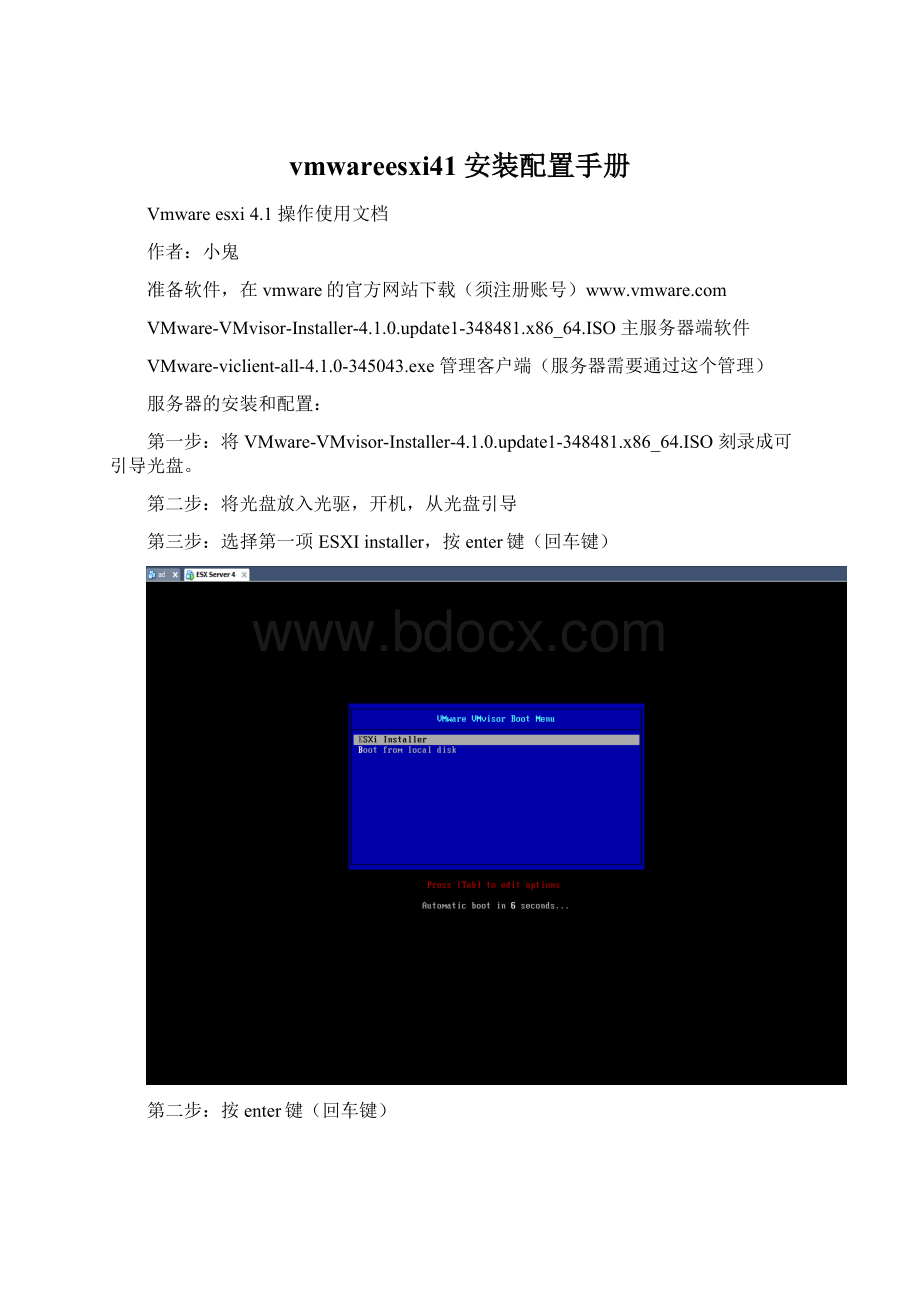
vmwareesxi41安装配置手册
Vmwareesxi4.1操作使用文档
作者:
小鬼
准备软件,在vmware的官方网站下载(须注册账号)
VMware-VMvisor-Installer-4.1.0.update1-348481.x86_64.ISO主服务器端软件
VMware-viclient-all-4.1.0-345043.exe管理客户端(服务器需要通过这个管理)
服务器的安装和配置:
第一步:
将VMware-VMvisor-Installer-4.1.0.update1-348481.x86_64.ISO刻录成可引导光盘。
第二步:
将光盘放入光驱,开机,从光盘引导
第三步:
选择第一项ESXIinstaller,按enter键(回车键)
第二步:
按enter键(回车键)
第三步:
按F11
第四步:
按enter键(回车键)
第五步:
按F11键
第六步:
等待安装完成
第七步:
按enter键(回车键)重启
第八步:
按F2进入配置见面
第九步:
loginname:
rootpassword:
初始为空,按enter键进入配置
第十步:
选择configurepassword按enter键进入修改密码。
第十一步:
输入新密码,按enter键确认
第十二步:
选择configuremanagermentnetwork按enter键进入网络管理
第十三步:
选择IPconfiguration按enter键进入设置服务器IP地址
第十四步:
选择setstaticIPaddressandnetworkconfiguration,输入IP地址,掩码,网关。
(按上下键可移动亮度条,按空格键可选择)
第十五步:
选择DNSconfiguration按enter键进入设置DNS
第十六步:
输入DNS的地址,按enter键确认即可,然后按ESC键退出。
第十七步:
按Y键应用刚才的设置
第十八步:
按ESC键退出
至此服务器的安装和配置全部完成。
管理客户端的安装:
第一步:
双击运行VMware-viclient-all-4.1.0-345043.exe
第二步:
选择语言,点确定
第三步:
等待
第四步:
点下一步
第五步:
点下一步
第六步:
同意许可协议,点下一步
第七步:
用户名和单位随意输入,然后点下一步
第八步:
选择安装目录,然后点下一步
第九步:
点安装
第十步:
选同意许可,点安装(这一步可能没有,看安装环境是否已经安装.netframework3.0sp1)
第十一步:
等待安装完成,点退出即可
第十二步:
等待安装完成,点完成
至此客户端安装完成。
虚拟机转换工具安装:
第一步:
双击运行VMware-converter-all-4.3.0-292238.exe
第二步:
选择安装语言,点确定
第三步:
等待
第四步:
点下一步
第五步:
点下一步
第六步:
选择同意许可协议,然后点下一步
第七步:
选择安装目录,点下一步
第八步:
选择本地安装,点下一步
第九步:
点安装
第十步:
等待
第十一步:
点击完成即可
至此,虚拟机转换工具安装完成。
- 配套讲稿:
如PPT文件的首页显示word图标,表示该PPT已包含配套word讲稿。双击word图标可打开word文档。
- 特殊限制:
部分文档作品中含有的国旗、国徽等图片,仅作为作品整体效果示例展示,禁止商用。设计者仅对作品中独创性部分享有著作权。
- 关 键 词:
- vmwareesxi41 安装 配置 手册
 冰豆网所有资源均是用户自行上传分享,仅供网友学习交流,未经上传用户书面授权,请勿作他用。
冰豆网所有资源均是用户自行上传分享,仅供网友学习交流,未经上传用户书面授权,请勿作他用。


 转基因粮食的危害资料摘编Word下载.docx
转基因粮食的危害资料摘编Word下载.docx
